
Kiến Thức
Top 5 cách fix lỗi error establishing a database connection
Bạn đang tìm nguyên nhân cũng như cách fix lỗi “error establishing a database connection” trên website WordPress của bạn? Máy Chủ Việt sẽ giúp bạn “điều tra” nguyên nhân và hướng dẫn cách sửa lỗi từng bước qua bài viết này!
Mục Lục
Tìm hiểu lỗi “error establishing a database connection”

Hiểu một cách đơn giản, lỗi “error establishing a database connection” là lỗi kết nối đến cơ sở dữ liệu bởi vì một lý do nào đó. Lỗi này xảy ra không phải do cấu hình trên website, thông thường lỗi xảy ra là do cơ sở dữ liệu, server hay do băng thông.
Để thực sự hiểu hơn về vấn đề này, chúng ta sẽ tìm hiểu cấu trúc của WordPress trước, sau đó đến các nguyên nhân gây ra lỗi “error establishing a database connection”.
>> Điểm mặt 14 lỗi máy chủ thường gặp phải
Cấu trúc của WordPress
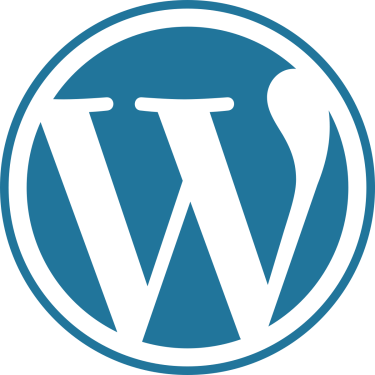
WordPress chính là nền tảng công nghệ tuyệt vời giúp bạn xây dựng trang web của mình một cách dễ dàng hơn bao giờ hết. Cấu trúc của nền tảng này gồm 2 thành phần chính:
PHP: là một loại ngôn ngữ lập trình cấp cao, phần lớn các tệp và chức năng chính của WordPress được viết bằng ngôn ngữ này.
MySQL: là một công nghệ quản lý cơ sở dữ liệu. WordPress sử dụng MySQL với mục đích lưu trữ toàn bộ nội dung trong trang web của bạn. Từ những thứ nhỏ: màu sắc, bố cục, tiêu đề, logo và hầu như tất cả mọi thứ đều được lưu trữ trong cơ sở dữ liệu MySQL.
WordPress cần 2 thành phần này kết hợp với nhau với mục đích có thể hoạt động tốt nhất. Muốn hiển thị trang web của bạn, WordPress phải sử dụng các lệnh PHP, lấy các thông tin từ cơ sở dữ liệu MySQL lên.
Quá trình này chính là nơi phát sinh lỗi. Nếu bất kì một lỗi kết nối nào đó xảy ra, WordPress không thể kết nối với cơ sở dữ liệu và điều duy nhất WordPress có thể làm là hiển thị dòng “”error establishing a database connection” lên màn hình.
Nguyên nhân gây ra lỗi “error establishing a database connection” là gì?
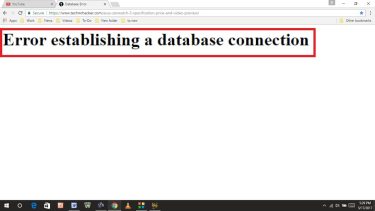
Cơ sở dữ liệu bị lỗi
Nguyên nhân dẫn đến lỗi này là do bạn bị tấn công, theme hay plugin bị cài các lệnh độc hại và dẫn đến cơ sở dữ liệu của bạn bị rối tung lên.
Thông tin Database (cơ sở dữ liệu) của File wp-config.php bị sai
Đây là một lỗi khá phổ biến và dễ dàng điều trị bởi sự sai sót về thông tin đăng nhập vào Database là chủ yếu.
Máy chủ bị lỗi, máy chủ không phản hồi
Lỗi này thuộc về nhà cung cấp dịch vụ hosting của bạn. Nếu họ bị tấn công DDOS hay bị một lý do nào đó và sập toàn bộ server, website của bạn cũng sẽ bị ảnh hưởng.
Quá tải băng thông
Lỗi này xảy ra khi bạn mua những gói hosting nhỏ và trang web của bạn lại có lưu lượng truy cập lớn. Việc này gây quá tải băng thông dẫn đến lỗi do cơ sở dữ liệu không kịp phản hồi.
Cách fix lỗi “error establishing a database connection” trên Cpanel
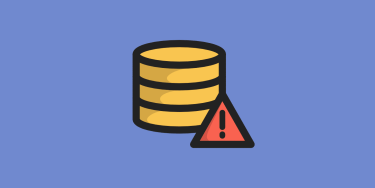
Khi bạn thấy lỗi “error establishing a database connection” xuất hiện trên trang web của bạn, điều đầu tiên bạn cần làm là đăng nhập vào cơ sở dữ liệu của mình.
Sau khi đăng nhập xong, bạn mới có thể thực hiện các bước tiếp theo để fix lỗi. Tùy vào nhà cung cấp hosting của bạn, bạn sẽ được cấp DirectAdmin hay Cpanel hoặc cũng có thể không có.
Kiểm tra file wp-config.php
Sau khi đăng nhập vào Cpanel, bạn hãy tìm đến Domains => Trang web đang bị lỗi.
Bạn tìm đến file wp-config.php => Edit.
Sau đây là những dòng dữ liệu bạn cần kiểm tra:
// ** MySQL settings – You can get this info from your web host ** //
/** The name of the database for WordPress */
define( ‘DB_NAME’, ‘database_name’ );
/** MySQL database username */
define( ‘DB_USER’, ‘username’ );
/** MySQL database password */
define( ‘DB_PASSWORD’, ‘password );
/** MySQL hostname */
define( ‘DB_HOST’, ‘localhost’ );
Đây là những thông tin quan trọng nhất trong việc WordPress có thể kết nối với cơ sở dữ liệu hay không. Do đó, bạn cần phải đảm bảo các thông tin này thật sự chính xác.
Bạn mở MySQL Database để kiểm tra các thông tin: Database_name, Username và password đã đúng với trong file wp-config.php hay chưa. Nếu chưa thì bạn cần điều chỉnh chính xác lại.
Lưu ý: phần DB_HOST sẽ phụ thuộc vào gói hosting bạn đang sử dụng, nếu là Shared hosting, thông tin sẽ hiển thị ‘localhost’, những trường hợp còn lại, bạn cần tham khảo tên của DB_HOST tại thông tin của nhà cung cấp.
Kiểm tra phân quyền
Các thông tin giữa MySQL Database và wp-config.php đã đúng, nhưng bạn vẫn còn gặp lỗi? Vậy bạn cần phải kiểm tra lại phân quyền của User có được cấp đủ hay không.
Thao tác: trong MySQL Database bạn kéo xuống và tìm mục Add User To Database. Tại đây, bạn cần chọn User và Database tương ứng => Add.
Trong bản phân quyền như dưới ảnh, bạn cần chắc chắn bạn đã nhấn vào All Privileges để cấp quyền cho User đó.
Sau khi hoàn tất, bạn nhấn Save Changes để lưu lại cấp quyền.
Kiểm tra Table Prefix Value
Bạn đã đảm bảo hoàn tất những sửa lỗi trên những website của bạn trả lại màn hình cài lại WordPress từ đâu hoặc một trang WordPress trống? Trong khi Website WordPress của bạn lại có dữ liệu? Vậy bạn hãy tiếp tục kiểm tra giá trị tại bản Prefix Value.
Ví dụ, tại giá trị trong file wp-config.php là “tino_”.
Còn giá trị tại cơ sở dữ liệu lại là giá trị “wp_”. Để khắc phục vấn đề này, bạn chỉ cần điều chỉnh 2 giá trị tại Table Prefix Value và cơ sở dữ liệu giống nhau là được.
Kiểm tra MySQL đã được bật chưa
Đây cũng là một lỗi khá phổ biến mà nhiều người dùng mắc phải. Nếu hosting của bạn sử dụng là Cloudlinux, bạn sẽ được trang bị thêm một chức năng là PHP Selector, một tính năng hữu dụng giúp bạn bật/tắt các PHP Extension tiện dụng và dễ dàng.
Tuy nhiên, đối với những người mới lần đầu sử dụng chức năng này trở nên vô cùng khó khăn để sử dụng.
Bạn thực hiện như sau: tại Cpanel => Select PHP version => đảm bảo bạn đã bật các PHP Extension như sau:
- Mbstring
- mysqlnd
- nd_mysqli
- pdo_mysql
- pdo_sqlite
>> Xem ngay Danh sách các mã lỗi máy chủ cần biết
Khôi phục trạng thái ban đầu của WordPress
Đây chính là giải pháp cuối cùng khi bạn không thể làm gì nữa. Trước khi thực hiện khôi phục lại trạng thái ban đầu của WordPress thì bạn nên lưu lại dữ liệu tại file wp-content.
Bạn cũng nên liên hệ trực tiếp đến nhà cung cấp dịch vụ hosting của bạn trước, các nhân viên kỹ thuật sẽ đưa cho bạn những biện pháp kỹ thuật chuyên môn nhằm xử lý tình huống tốt nhất!
Nếu họ không thể giúp bạn giải quyết vấn đề, bạn hãy sử dụng biện pháp khôi phục lại trạng thái ban đầu của WordPress.
Đến đây, Máy Chủ Việt mong bạn đã giải quyết được lỗi “error establishing a database connection” một cách thuận lợi nhất! Nếu tất cả các cách trên không thể xử lí được thì vui lòng liên hệ quản trị hosting/server.
Máy Chủ Việt – nơi chuyên phân phối các dòng server chính hãng, uy tín, chất lượng cùng mức giá vô cùng hợp lí, cạnh tranh và phù hợp với nhu cầu của khách hàng trên toàn quốc. Quý khách vui lòng liên hệ với chúng tôi để hiểu thêm thông tin sản phẩm, báo giá, đặt hàng sản phẩm server chính hãng tại:
Website: https://maychuviet.vn
Hotline: 0867.111.333
Email: kinhdoanh@maychuviet.vn





